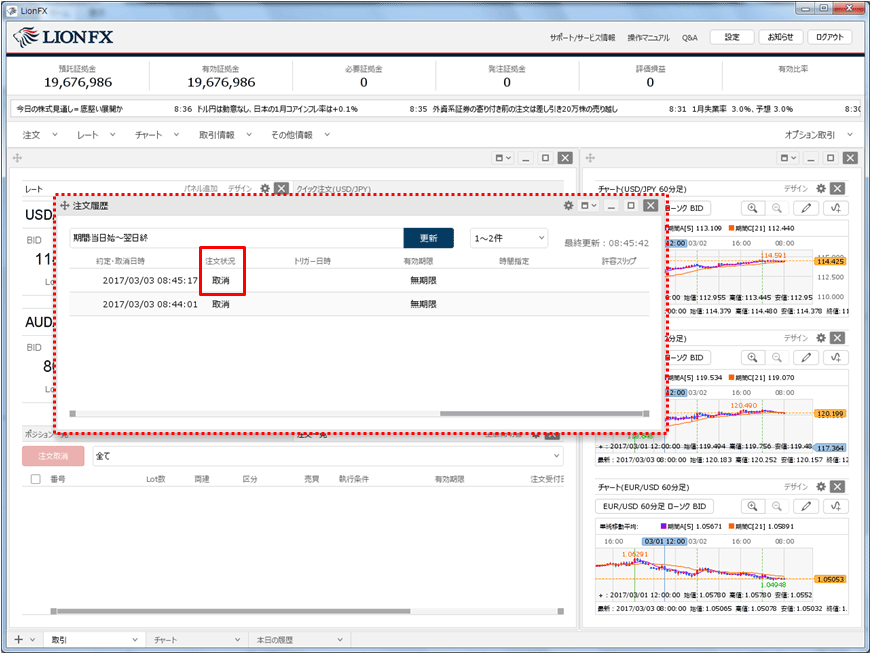新規注文の変更や取消しをするには?
注文変更
1.【注文一覧】画面に表示されている、変更したい注文の行にカーソルを移動すると、右側に【変更】ボタンが表示されますのでクリックします。
※変更したい注文の行を右クリックするとメニューが表示されるので、そちらからでも【注文変更】、【注文画面で注文変更】が選べます。
1.【注文一覧】画面に表示されている、変更したい注文の行にカーソルを移動すると、右側に【変更】ボタンが表示されますのでクリックします。
※変更したい注文の行を右クリックするとメニューが表示されるので、そちらからでも【注文変更】、【注文画面で注文変更】が選べます。
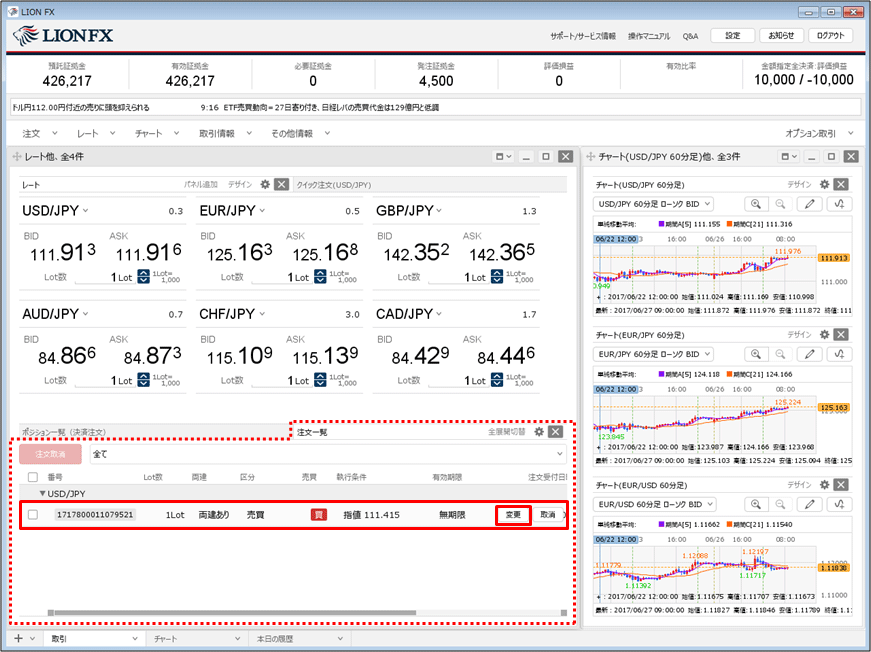
2.【Lot数】、【レート】から変更したい項目をクリックして、変更します。
※【期限】、【レート差】を変更したい場合は、変更したい注文の行を右クリックし【注文画面で注文変更】画面から変更してください。
※【通貨ペア】、【売買】、【両建】、【執行条件】を変更する場合は、注文を取消し、再度注文を入れ直してください。
※【期限】、【レート差】を変更したい場合は、変更したい注文の行を右クリックし【注文画面で注文変更】画面から変更してください。
※【通貨ペア】、【売買】、【両建】、【執行条件】を変更する場合は、注文を取消し、再度注文を入れ直してください。
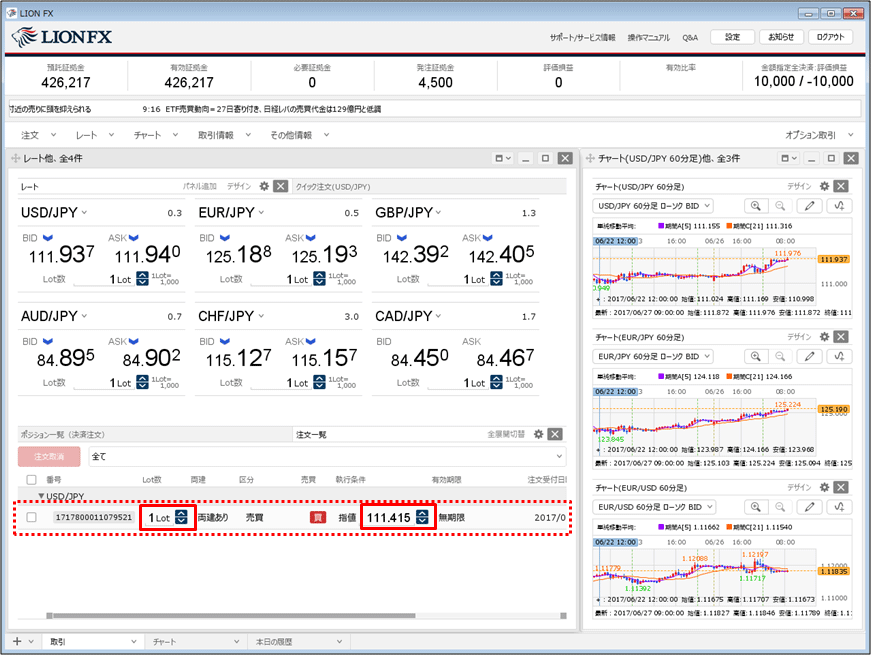
3.変更完了後、【変更の送信】ボタンをクリックします。
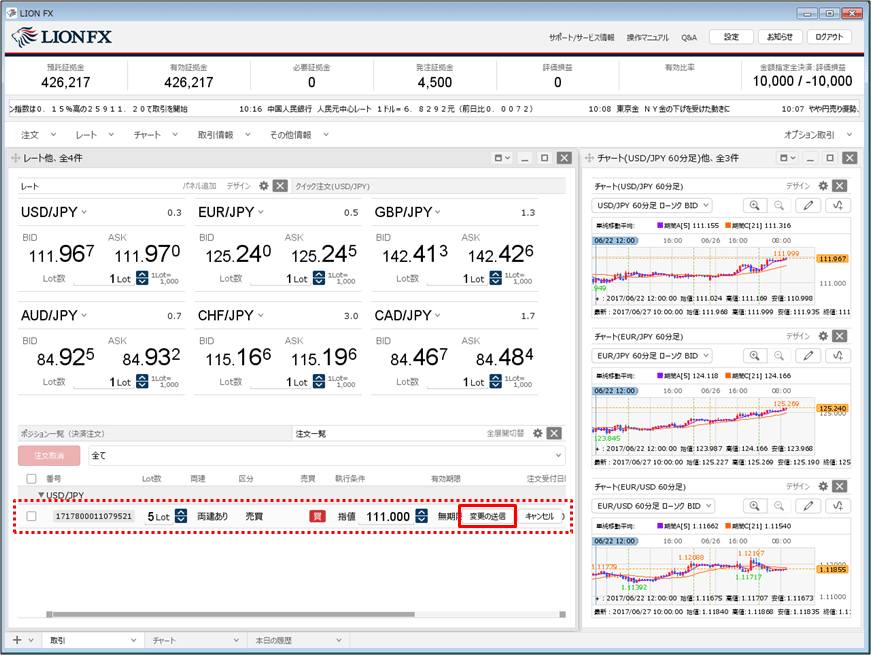
4.注文の変更が完了し、【注文一覧】画面に変更後の注文が表示されます。
※注文の表示が変更されない等があれば、注文履歴で注文状況をご確認ください。
※注文の表示が変更されない等があれば、注文履歴で注文状況をご確認ください。
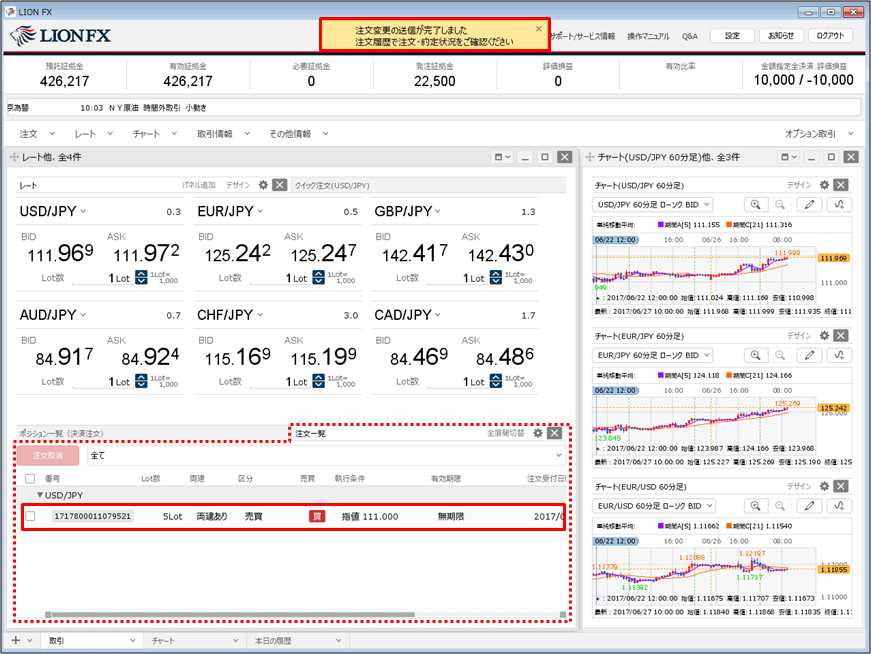
5.【注文履歴】で注文の変更履歴を確認することができます。
【取引情報】→【注文履歴】をクリックします。
【取引情報】→【注文履歴】をクリックします。
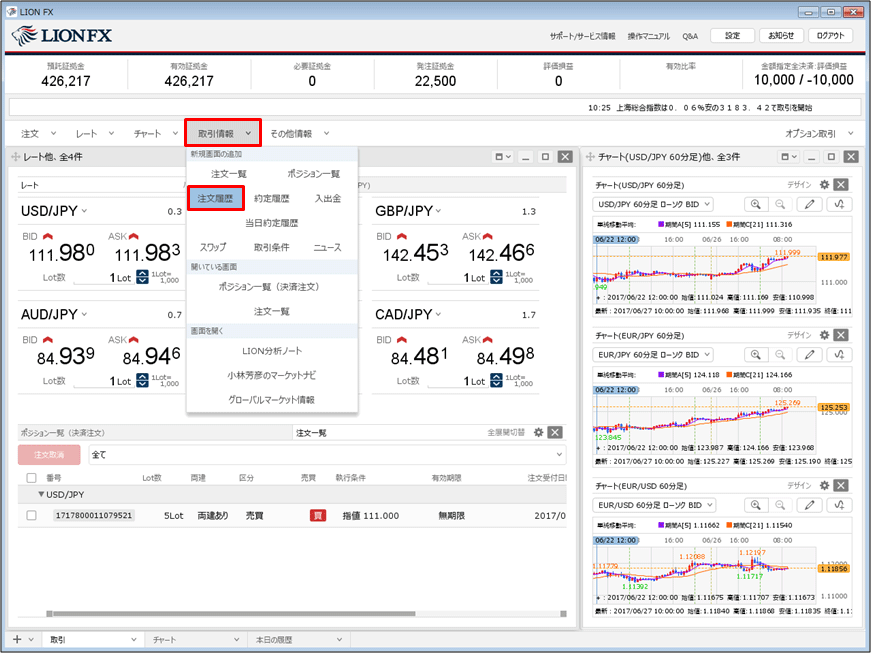
6.【注文履歴】画面が表示されました。
変更した注文の行にカーソルを移動すると、右端に【変更履歴】ボタンが表示されますので、クリックします。
変更した注文の行にカーソルを移動すると、右端に【変更履歴】ボタンが表示されますので、クリックします。
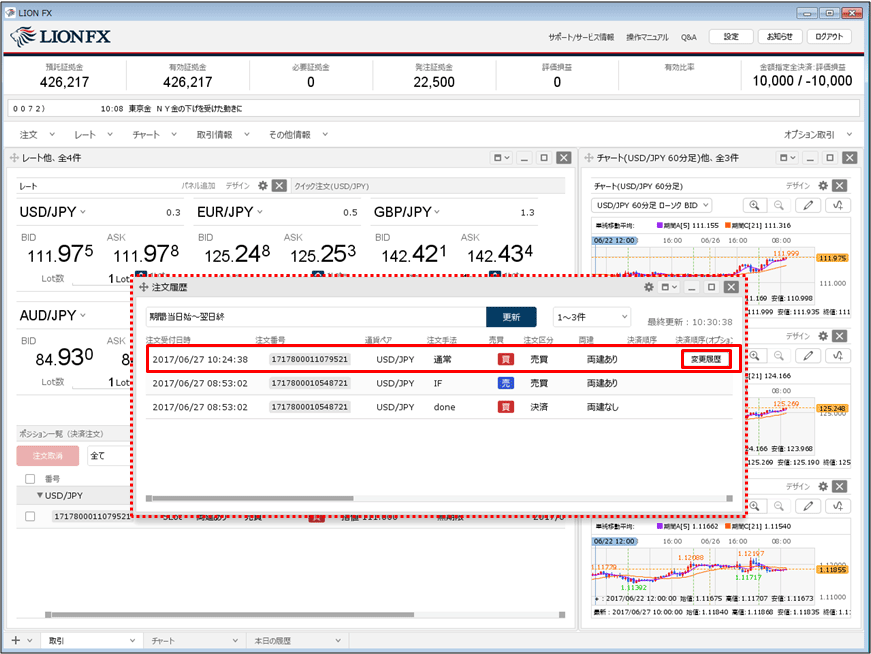
7.【注文変更履歴】画面が表示されました。
変更前の注文内容が表示され、複数回変更を行っている場合はその履歴が全て確認できます。
変更前の注文内容が表示され、複数回変更を行っている場合はその履歴が全て確認できます。
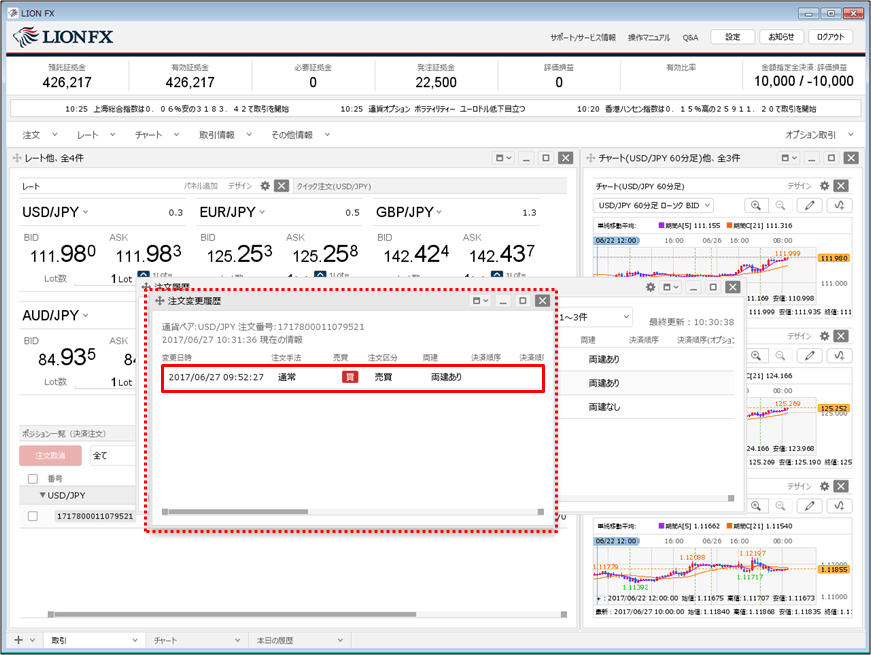
注文取消
1.【注文一覧】画面に表示されている取消したい注文の行をクリックし、左上の【注文取消】ボタンをクリックします。
※取消したい注文の行を右クリックするとメニューが表示されるので、そちらからでも【注文取消】が選べます。
※取消したい注文の行にカーソルを移動すると、右端に【取消】ボタンが表示されますので、そちらからでも【注文取消】ができます。
1.【注文一覧】画面に表示されている取消したい注文の行をクリックし、左上の【注文取消】ボタンをクリックします。
※取消したい注文の行を右クリックするとメニューが表示されるので、そちらからでも【注文取消】が選べます。
※取消したい注文の行にカーソルを移動すると、右端に【取消】ボタンが表示されますので、そちらからでも【注文取消】ができます。
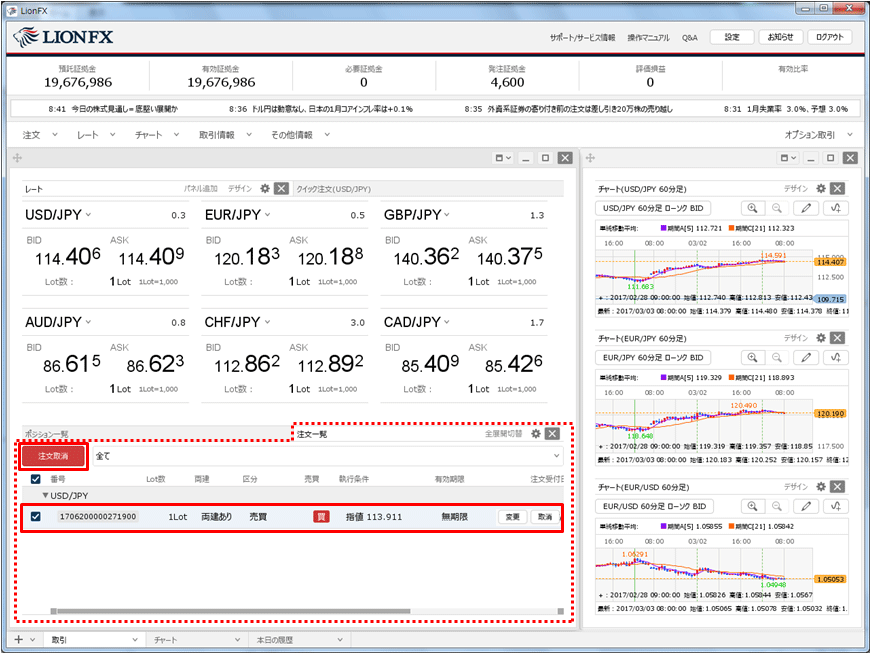
2.【注文確認】画面が表示されますので、内容を確認して【取消注文送信】ボタンをクリックします。
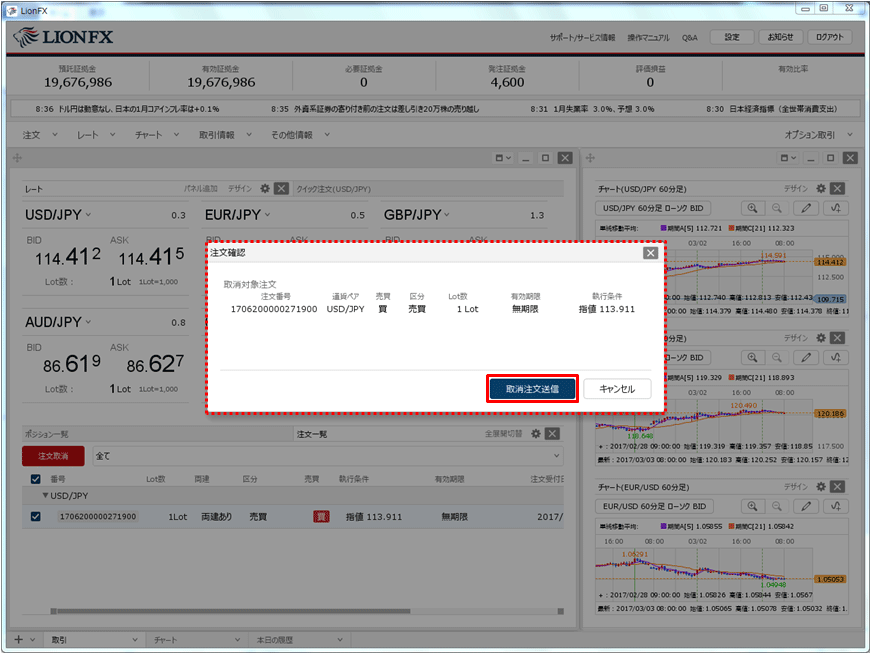
3.注文取消の送信完了メッセージが表示され、【注文一覧】画面から注文が消えました。
※注文の表示が消えないなどがあれば、注文履歴で注文状況をご確認ください。
※注文の表示が消えないなどがあれば、注文履歴で注文状況をご確認ください。
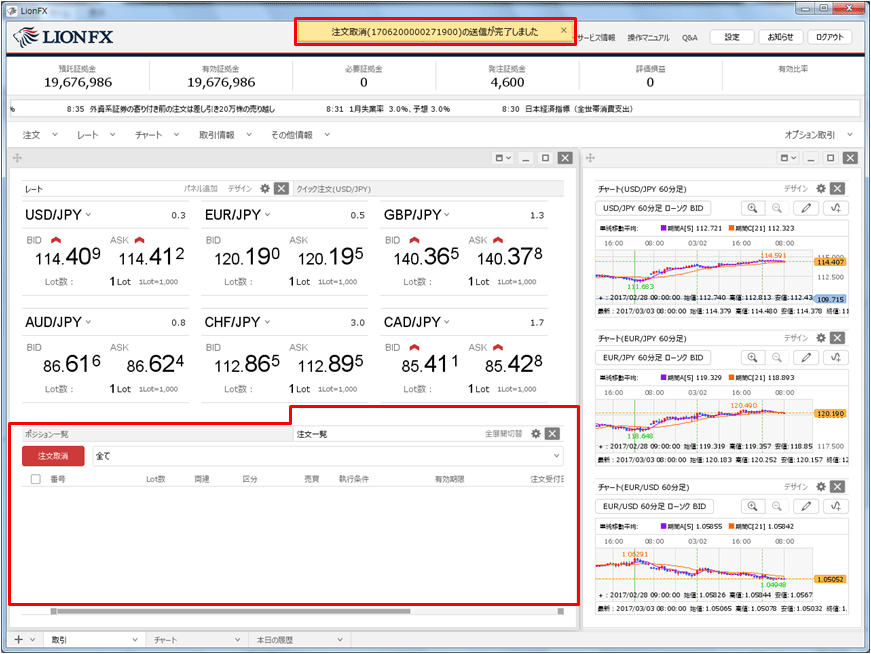
4.【注文履歴】で注文が取消されたかどうか確認することができます。
【取引情報】→【注文履歴】をクリックします。
【取引情報】→【注文履歴】をクリックします。
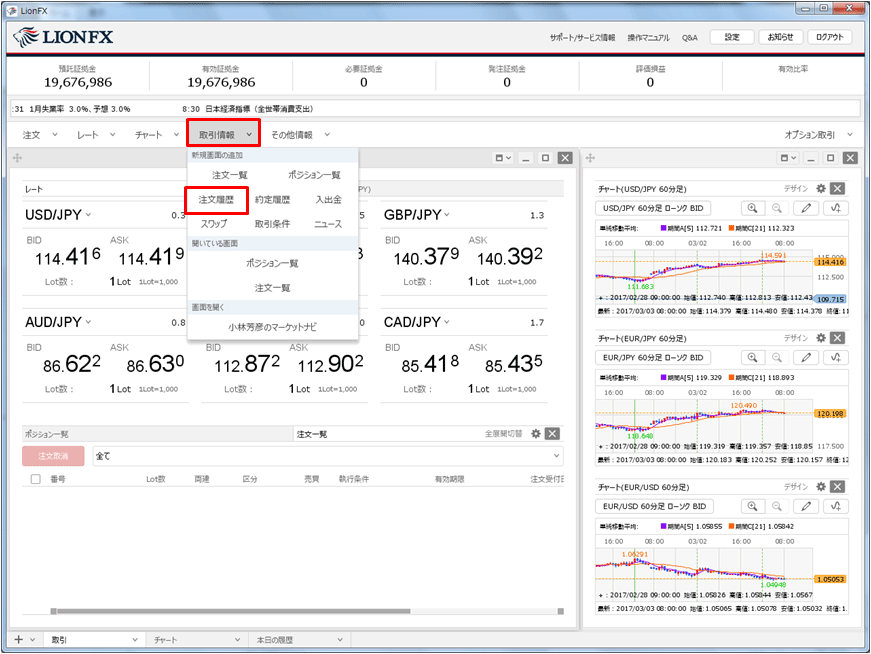
5.【注文履歴】画面が表示されました。画面を右にスクロールします。
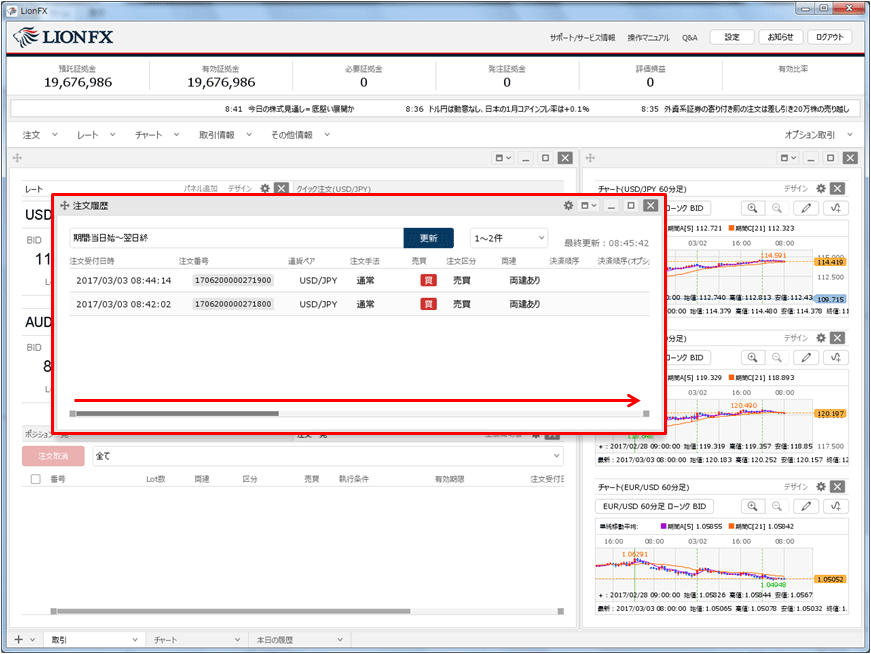
6.【注文状況】が「取消」となっていれば、注文の取消は完了しています。